サイトやブログでの「広告」表記を正しく、かつ効率的に表示させることは、サイト運営者にとって避けて通れない課題となっています。この記事では、多くのウェブクリエイターが愛用するSWELL(スウェル)の、サイトの認知度を高め、訪問者に対して透明性を提供しながら、法規制も遵守できるようにしていく対策方法をご紹介します。
目次
ステマ規制対策
| ステルスマーケティング規制ガイド(2023年10月~) | |
|---|---|
| 基本情報 | |
| 規制開始 | 2023年10月1日 |
| 根拠法令 | 景品表示法 |
| 対象となる表示媒体 | |
| SNS | Instagram、X(旧Twitter)、Facebook、TikTokなど |
| ブログ・Web | 個人ブログ、メディアサイト、レビューサイトなど |
| 動画 | YouTube、ネット配信、動画広告など |
| 必要な表示内容 | |
| 広告表示 |
「PR」「広告」「提供」などの文言を明確に表示
例:#PR #広告 #タイアップ
|
| 表示位置 |
広告内容の近くの目立つ位置に配置
※冒頭か見出し付近が推奨
|
| 関係性明示 |
広告主との関係性を明確に説明
例:〇〇社から商品提供を受けて投稿しています
|
| 違反した場合 | |
| 措置 |
・措置命令 ・課徴金納付命令 ・社名公表 |
SWELL(スウェル)で「広告」表記を一括で表示させる
STEP
WordPressメニューの「外観」>「カスタマイズ」を選択します。
次に「投稿・固定ページ」>「PR表記」を選択します。
次に「投稿・固定ページ」>「PR表記」を選択します。
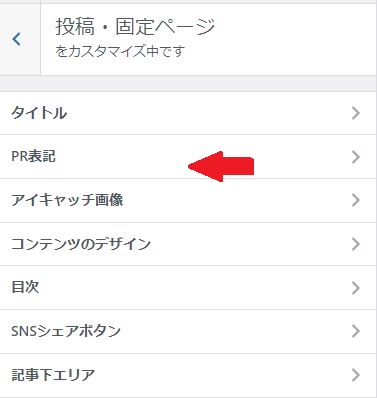
STEP
「広告」表記を一括で表示させる
私は小さい表記でいいと思ったので、デフォルトのままにしました。
固定ページは「しない」を選択しました。
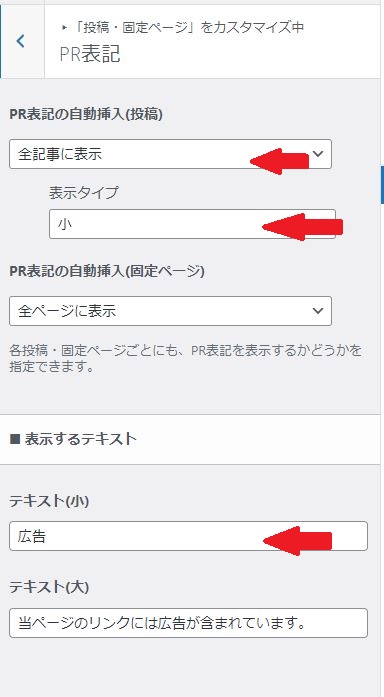
STEP
上部の「公開」をクリックすると確定します。
結果は赤色矢印の大きさで表示されます。
テキスト(大)の文字だと結構な長さになるので、ご注意を。
結果は赤色矢印の大きさで表示されます。
テキスト(大)の文字だと結構な長さになるので、ご注意を。

記事ごとに「広告」を表示させる
STEP
WordPressメニューの「投稿一覧」から「広告」の表示を入れたい記事を選んで
「クイック編集」をクリックするとこの画面になります。
下の「PR表記」の下向きの矢印をクリックして「表示」にし、
左下の更新ボタンをクリックすれば完了です。
「クイック編集」をクリックするとこの画面になります。
下の「PR表記」の下向きの矢印をクリックして「表示」にし、
左下の更新ボタンをクリックすれば完了です。
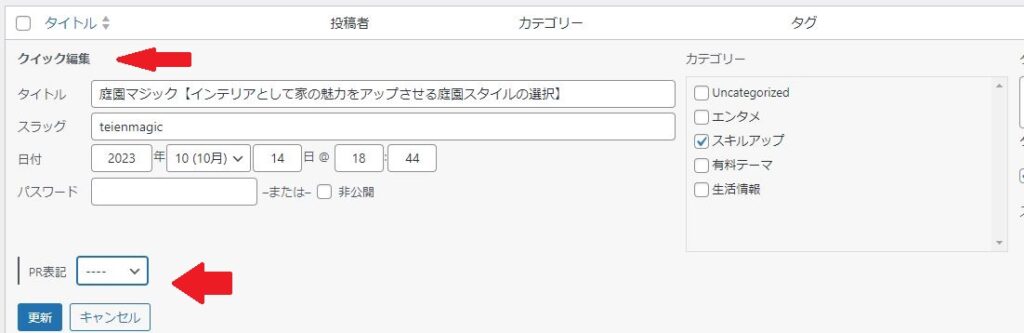
最初は「当ブログではアフィリエイト広告を掲載しております」と入力してお知らせバーで流していたのですが、
こちらの方がすっきりとして良いと思います。
こういう機能がついていると便利ですね。

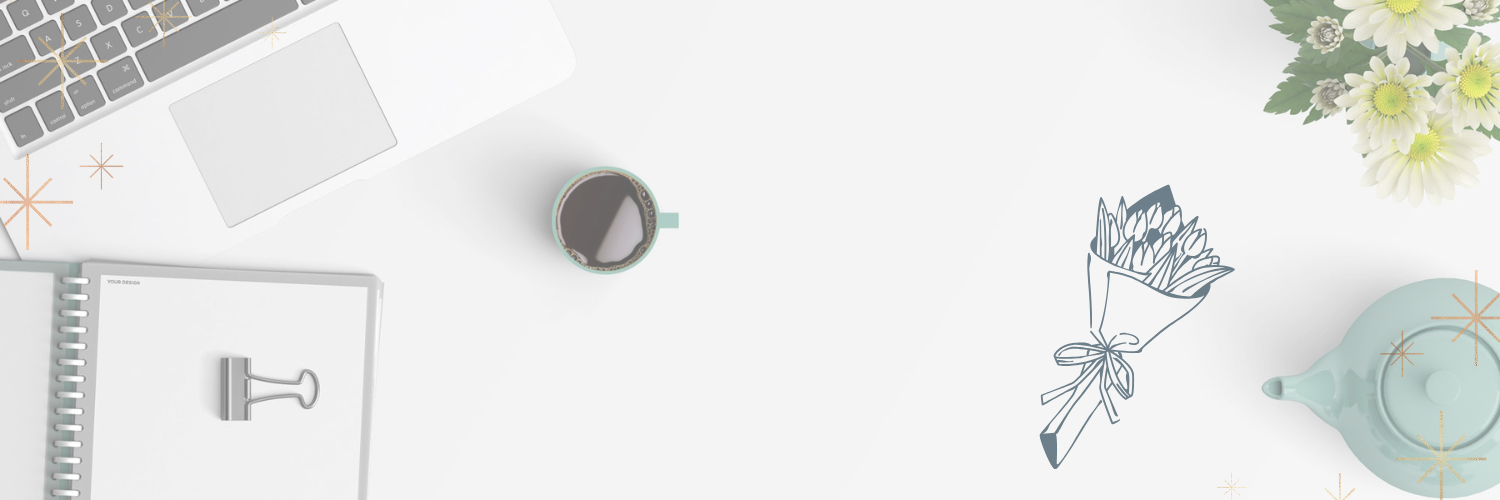





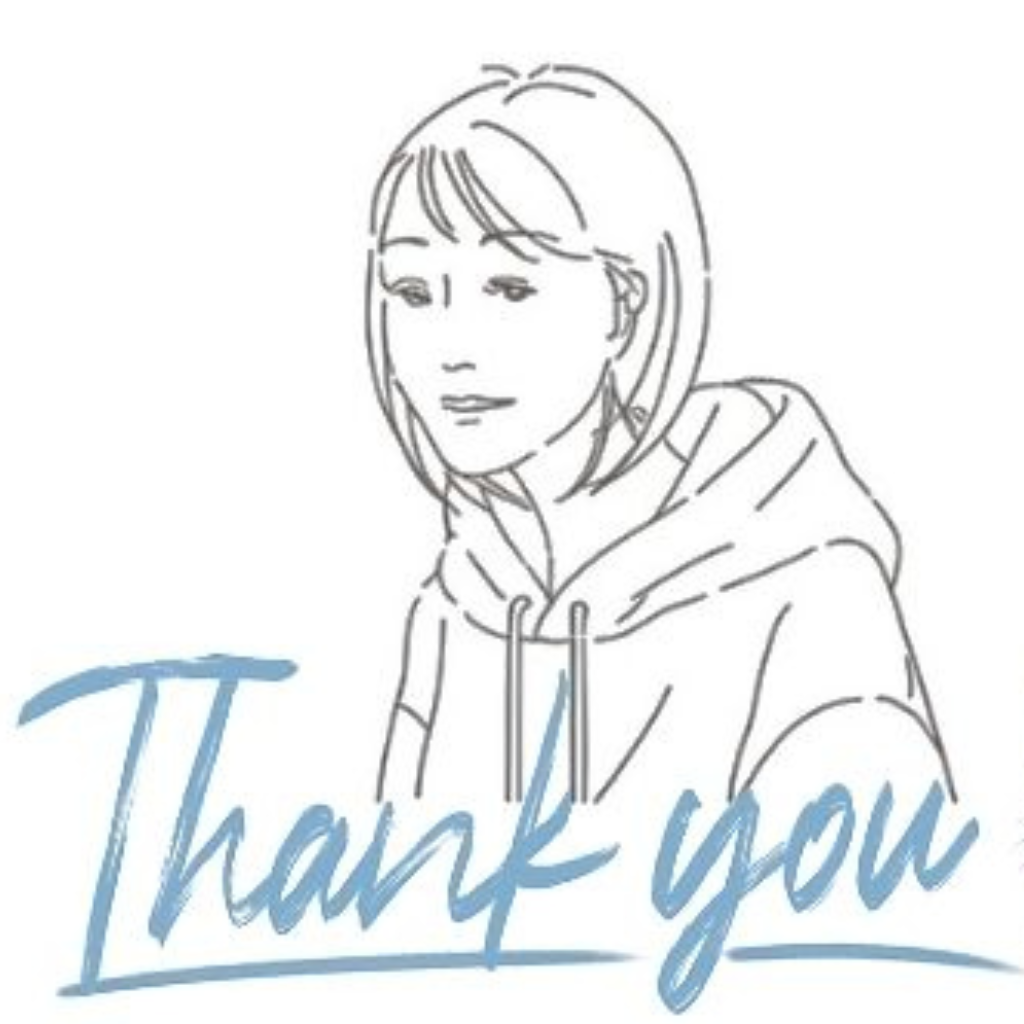

コメント